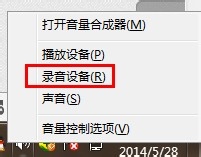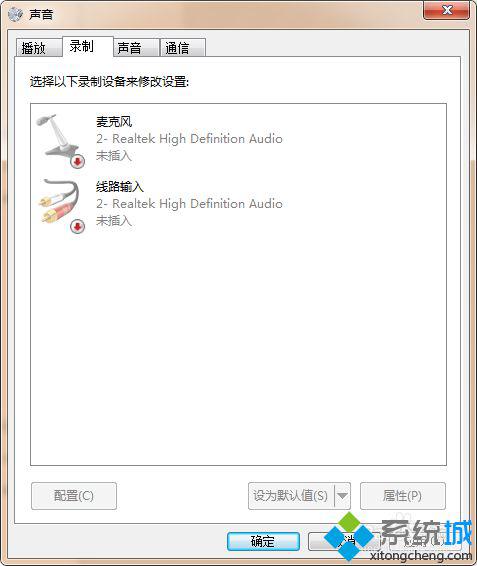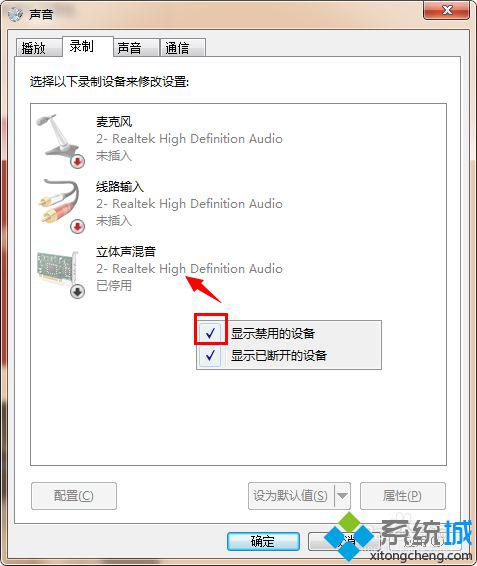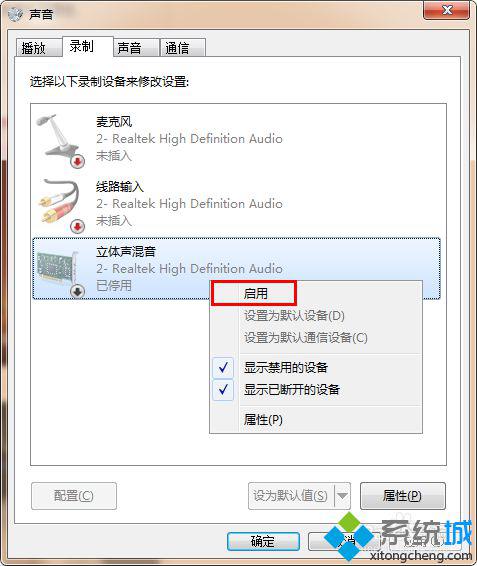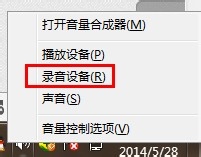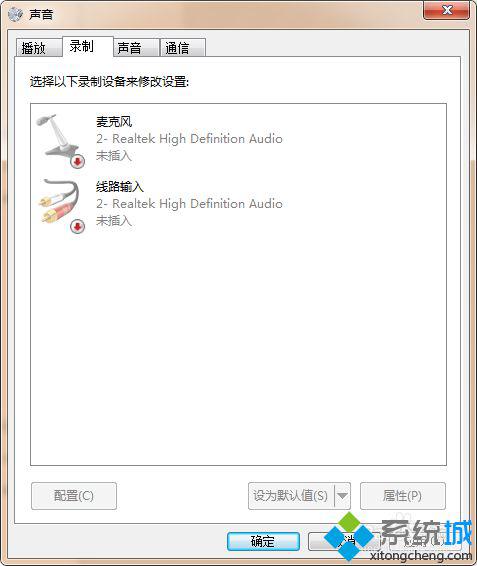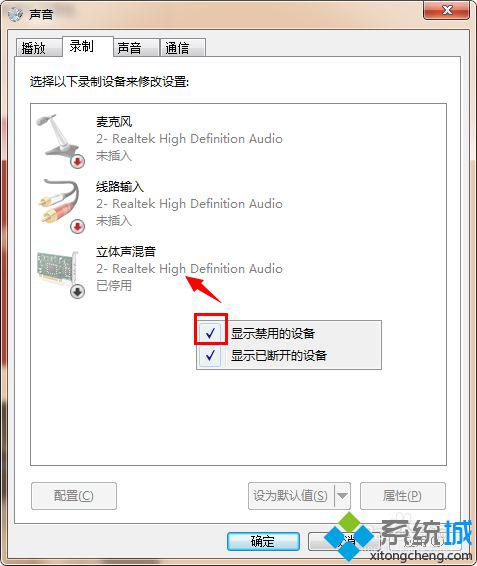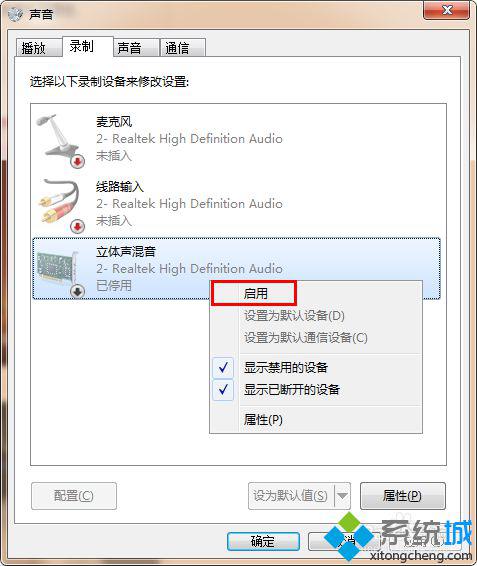win10系统声卡隐藏“立体声混音”功能的操作教程
有越来越多的用户喜欢win10系统了。在日常的安装和使用过程中,免不了总能碰见win10系统声卡隐藏“立体声混音”功能的问题。面对突然出现的win10系统声卡隐藏“立体声混音”功能的问题,对于一些仅仅将电脑作为工具使用的菜鸟来说,想要从根本上解除win10系统声卡隐藏“立体声混音”功能的问题,看起来似乎很难。但如果能做到下面几点:1、右键小喇叭,点击录音设备; 2、这时候发现声卡没有立体声混音选项。一般人看到自己声卡没有立体声混音选项以为自己的声卡不支持。但还有一种情况就是默认被隐藏了就大功告成了。假如你对win10系统声卡隐藏“立体声混音”功能的问题比较感兴趣,不妨看看下面分享给你的内容吧。
具体方法如下:
1、右键小喇叭,点击录音设备;
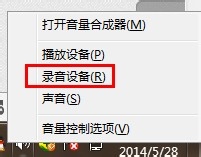
2、这时候发现声卡没有立体声混音选项。一般人看到自己声卡没有立体声混音选项以为自己的声卡不支持。但还有一种情况就是默认被隐藏了;
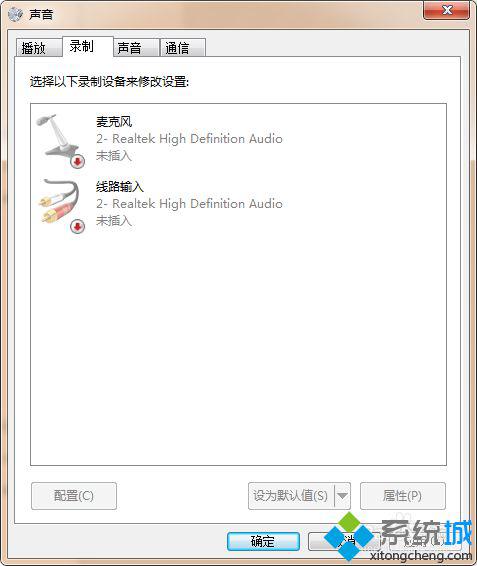
3、找出来被隐藏的立体声混音呢?右键界面的空白区域,把“显示禁用的设备”和“显示已断开的设备”打勾;
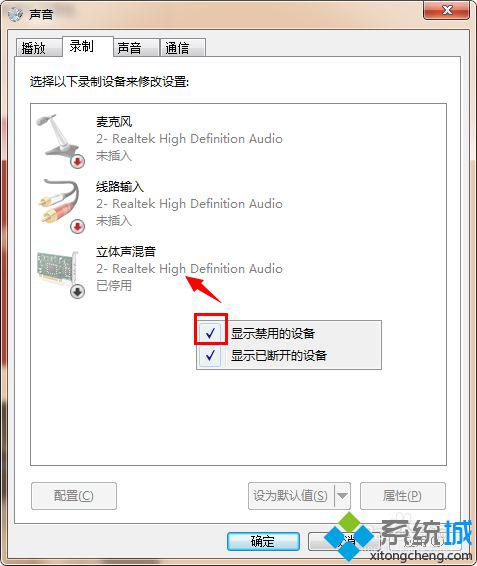
4、这时候发现“立体声混音”出现了。如果想使用立体声混音功能,那么就选择启用,这时候立体声混音就能用了。
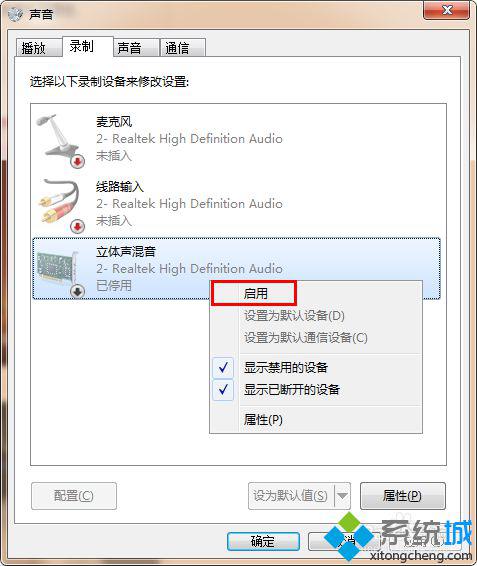
以上教程内容就是win10系统声卡隐藏“立体声混音”功能的图文步骤,简单几步设置之后,问题即可轻松解决了,更多内容欢迎关注系统城!